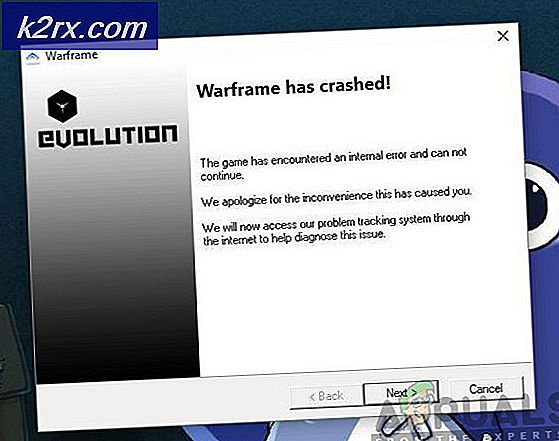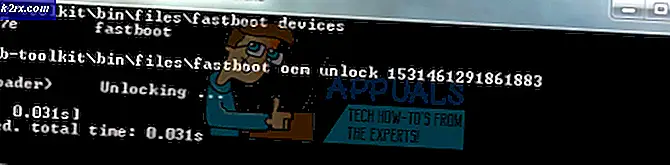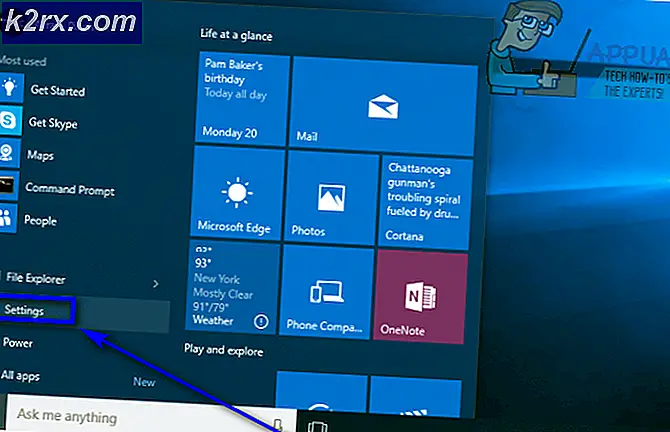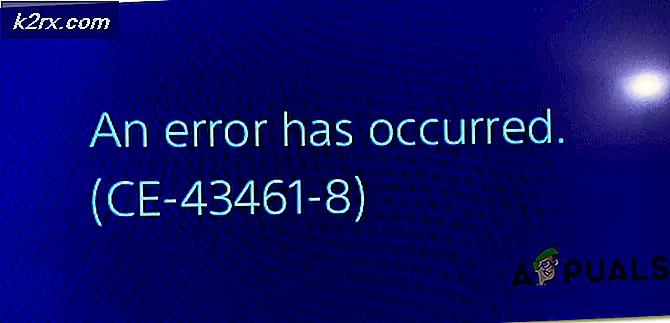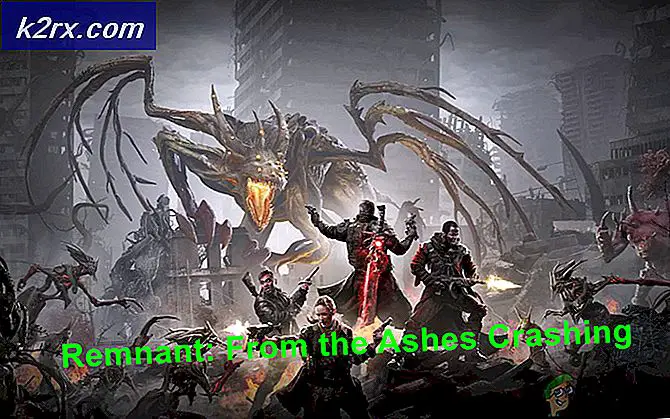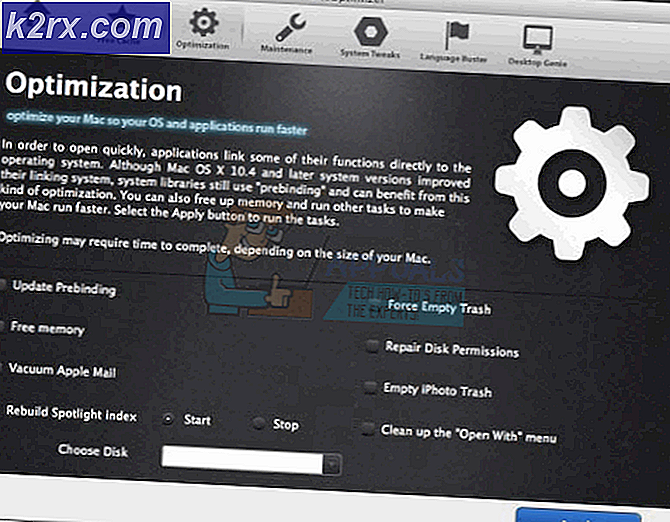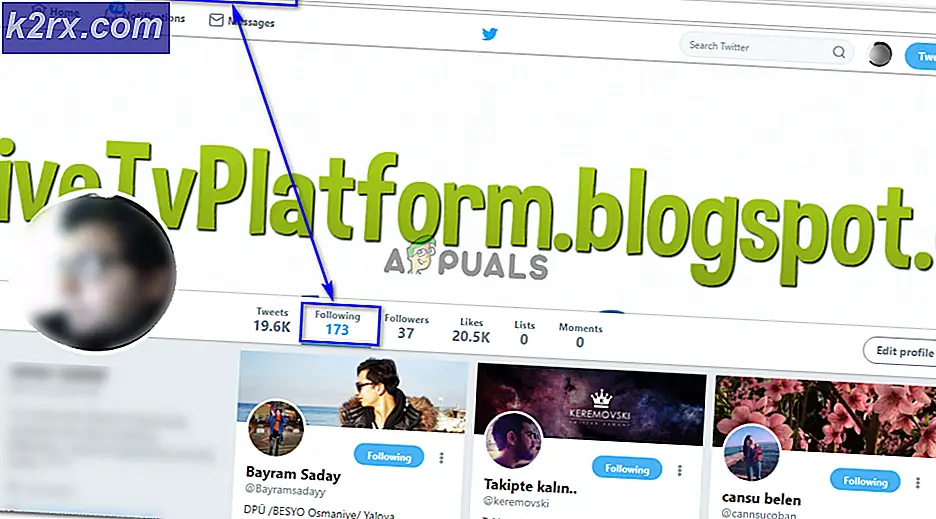UPDATE: Fehler bei dem Abrufen von Information (RH-01)
Einer der häufigsten Fehler in Android-Handys; Fehler beim Abrufen von Informationen vom Server RH-01 tritt im Wesentlichen während oder vor der Installation bestimmter Anwendungen aus dem Google Play Store auf, und vor allem Benutzer von benutzerdefinierten ROMs sind mit diesem Fehler konfrontiert. Eine gängige Lösung für dieses Problem ist das Löschen des Cache der Google Play Store-Anwendung, die auf Ihrem Android-Smartphone installiert ist, oder Sie müssen möglicherweise die Anwendungen flashen oder nach dem richtigen Datum und der richtigen Uhrzeit suchen.
Befolgen Sie jedoch die angegebenen Schritte, um das Problem zu lösen, ob Sie ein benutzerdefinierter ROM-Benutzer sind oder nicht.
Methode 1 (Aktuelles Datum und Uhrzeit einstellen)
Hauptgrund für diesen Fehler ist das falsche aktuelle Datum und die falsche Uhrzeit. Springe zur nächsten Methode, wenn deine Zeit korrekt und veraltet ist.
Gehe zu den Einstellungen
Scrollen Sie nach unten und suchen Sie nach Datum und Uhrzeit
PRO TIPP: Wenn das Problem bei Ihrem Computer oder Laptop / Notebook auftritt, sollten Sie versuchen, die Reimage Plus Software zu verwenden, die die Repositories durchsuchen und beschädigte und fehlende Dateien ersetzen kann. Dies funktioniert in den meisten Fällen, in denen das Problem aufgrund einer Systembeschädigung auftritt. Sie können Reimage Plus herunterladen, indem Sie hier klickenAktualisiere deine aktuelle Zeit
Methode 2 (Wiederherstellen von Play Store)
Gehe zu Systemeinstellungen
Navigieren Sie zum Anwendungsmanager
Suchen Sie nach dem Google Play Store und tippen Sie darauf.
Sobald Sie sich in den Google Play App Einstellungen befinden:
Tippen Sie zuerst auf Force Stop
Tippen Sie auf Cache löschen
Tippen Sie dann auf Daten löschen
Zurück zum Anwendungsmanager .
Navigieren Sie zu Google Framework und führen Sie dieselben Schritte aus.
Methode 3 (Erneutes Hinzufügen eines Google-Kontos)
Tippen Sie auf Einstellungen .
Scrollen Sie nach unten und wählen Sie Konten
Sobald Sie in den Kontoeinstellungen sind
Tippen Sie auf Google
Ihre Google-Konten werden Ihnen angezeigt
Entfernen Sie Ihre Google-Konten
Starten Sie Ihr Telefon neu
Fügen Sie nach dem Neustart Ihres Telefons Ihr Google-Konto erneut hinzu
Hinweis : Viele Benutzer mit benutzerdefiniertem ROM / Root-Android-Smartphone sehen diesen Fehler in einigen Wochen aufgrund der Sicherheitsprobleme im Google Store erneut. Benutzerdefinierte ROM / Root-Benutzer können diesen Fehler jedoch nur für einige Zeit, jedoch nicht vollständig, beheben. Möglicherweise müssen Sie Ihr benutzerdefiniertes ROM entfernen oder den Anwendungsspeicher ändern, damit dieser Fehler nie angezeigt wird.
PRO TIPP: Wenn das Problem bei Ihrem Computer oder Laptop / Notebook auftritt, sollten Sie versuchen, die Reimage Plus Software zu verwenden, die die Repositories durchsuchen und beschädigte und fehlende Dateien ersetzen kann. Dies funktioniert in den meisten Fällen, in denen das Problem aufgrund einer Systembeschädigung auftritt. Sie können Reimage Plus herunterladen, indem Sie hier klicken